Keturi geriausi nemokami įrankiai, skirti kietajame diske analizuoti jūsų "Windows" kompiuteryje

Kai jūsų kietasis diskas pradeda užpildyti, jums nereikia kasti per "File Explorer", kad pamatytumėte, kas naudoja vietos . Galite naudoti disko vietos analizatorių nuskaityti jūsų diską (arba tik vieną aplanką) ir tiksliai sužinoti, kurie aplankai ir failai naudoja tarpą. Tada galite priimti pagrįstą sprendimą, ką pašalinti ir greitai išlaisvinti vietos.
SUSIJUSIOS: 7 būdai, kaip išlaisvinti kietąjį diską Windows sistemoje
Šie įrankiai skiriasi nuo diskų valymo programų, kurios automatiškai pašalina laikini ir talpyklos failai. Analizatorius tiesiog nuskaitys jūsų diską ir suteiks jums geresnį vaizdą apie tai, kas naudojama erdvėje, taigi jūs galite ištrinti nereikalingas medžiagas.
WinDirStat yra geriausias visuotinis įrankis
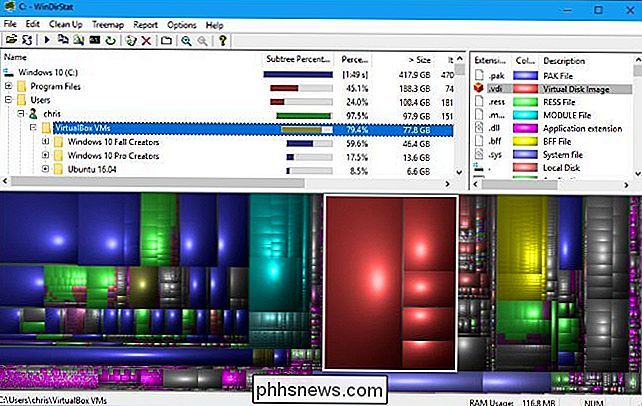
WinDirStat yra mūsų labiausiai pageidaujama priemonė. ir tikriausiai viskas, ko jums reikės. Jo sąsaja leidžia jums tiksliai pamatyti, kas naudoja vietos kietajame diske iš pirmo žvilgsnio. Kai paleidžiate WinDirStat, galite papasakoti, kad jis nuskaito visus vietinius įrenginius, vieną diską kaip jūsų C: disko arba konkretų jūsų kompiuterio aplanką.
Po to, kai baigsite nuskaityti, pamatysite tris langus. Viršuje yra katalogų sąrašas, kuriame rodomi aplankai, kuriuose naudojama daugiausia vietos mažėjančia tvarka. Apatinėje dalyje yra "treemap"
rodinys, kuriame rodomas spalvinis kodo vaizdas, kuriame naudojamas tarpas. Dešinėje yra failų plėtinių sąrašas, kuriame rodomi statistiniai duomenys apie tai, kokie failų tipai naudoja daugiausiai vietos. Tai taip pat tarnauja kaip legenda, paaiškinanti lango apačioje esančias spalvas.
Pavyzdžiui, kai spustelėjate katalogą katalogų sąraše, pamatysite šio katalogo turinį, kuris pažymėtas treemap. Galite nuspausti pelės žymeklį ant trimačio kvadrato, kad pamatytumėte, kokį failą jis pateikia. Taip pat galite spustelėti sąraše esantį failo plėtinį, kad tiksliai matytumėte, kur yra tokio tipo failai treemap rodinyje. Dešiniuoju pelės mygtuku spustelėkite aplanką katalogų sąraše ir pamatysite, kaip greitai ištrinti šį aplanką arba atidaryti jį "Explorer".
"WinDirStat" savo svetainėje nerodo nešiojamos programos, bet galite atsisiųsti nešiojamą "WinDirStat" versiją iš "PortableApps.com", jei norėtumėte su savimi pasiimti ir naudoti ją įvairiuose kompiuteriuose, neįdiegdami jo pirmiausia.
"SpaceSniffer" siūlo geriausią grafinį vaizdą

Išbandykite "SpaceSniffer", jei ieškote ko nors kito. SpaceSniffer neturi katalogų, įtrauktų į WinDirStat. Tai tik grafinis vaizdas, kuriame rodomas aplankai ir jų failai santykiniu dydžiu, pvz., Apatinė treemap peržiūra WinDirStat sąsajoje.
Tačiau, skirtingai nuo WinDirStat treemapo, galite dukart spustelėti aplankus šioje sąsajoje, kad gręžtumėte grafiškai. Taigi, jei turite daugybė failų, užimančių vietą kataloge C: Users Name Videos, galite dvigubai spustelėti kiekvieną katalogą, kad išskaidytumėte, ir galiausiai dešiniuoju pelės mygtuku spustelėkite failą ar aplanką, kad galėtumėte pasiekti tokias parinktis kaip Delete ir "Open".
"WinDirStat" galite skaityti tik katalogų sąraše - ne grafiškai per "treemap" vaizdą. Jums reikės pradėti naują konkretaus aplanko nuskaitymą norint gauti naują grafinį vaizdą.
"WinDirStat" atrodo praktiškesnis, tačiau "SpaceSniffer" turi geriausią grafinį vaizdą. Jei jums nereikia rūpintis katalogų sąrašu, "SpaceSniffer" yra jums skirta priemonė.
"TreeSize Free" turi "Slick" sąsają
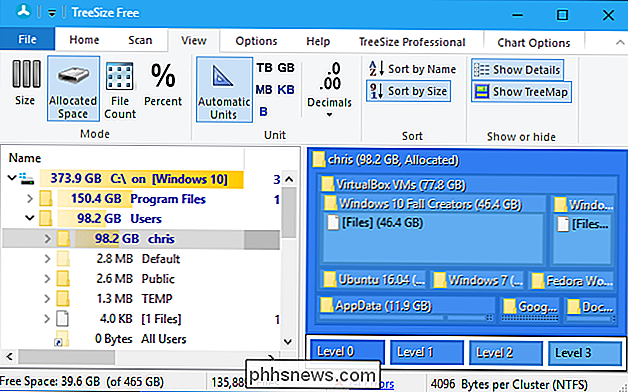
Jei norite kažką paprastesnio nei WinDirStat, TreeSize Free yra puiki alternatyva. Jame pateikiamas tas pats katalogų sąrašas ir treemap sąsajos, kurias pamatysite WinDirStat, tačiau jame nėra WinDirStat failų išplėtimo sąrašo, o jo juostos stiliaus sąsaja yra šiek tiek daugiau namuose šiuolaikinėse "Windows" versijose nei "WinDIrStat" įrankių juostoje. TreeSize Free taip pat priduria patogią nuskaitymo parinktį naršyklėje, todėl galite dešiniuoju pelės klavišu spustelėti bet kurį aplanką "File Explorer" ir "Windows Explorer" ir pasirinkti "TreeSize Free", kad nuskaitytų jo turinį.
Norėdami peržiūrėti treemapą TreeSize Free, spustelėkite View> Rodyti Treemap. Kaip ir kitose programose, galite dešiniuoju pelės klavišu spustelėti programoje esančius failus ar aplankus, kad juos ištrintumėte arba atidarytumėte.
SUSIJUSIOS: Kaip rasti ir pašalinti pasikartojančius failus "Windows" versijoje
Nors yra mokama "TreeSize Personal" ir "TreeSize Professional" programinė įranga, jos tiesiog prideda papildomų funkcijų, tokių kaip galimybė ieškoti pasikartojančių failų, kurie kiti įrankiai puikiai veikia. Galite nuskaityti ir vizualizuoti diską naudodami nemokamą "TreeSize" versiją be jokių problemų.
Ši programa taip pat yra kaip nešiojama programa, todėl ją nereikia įdiegti prieš paleidžiant, jei norite.
"Windows 10" saugojimo įrankis yra įmontuotas
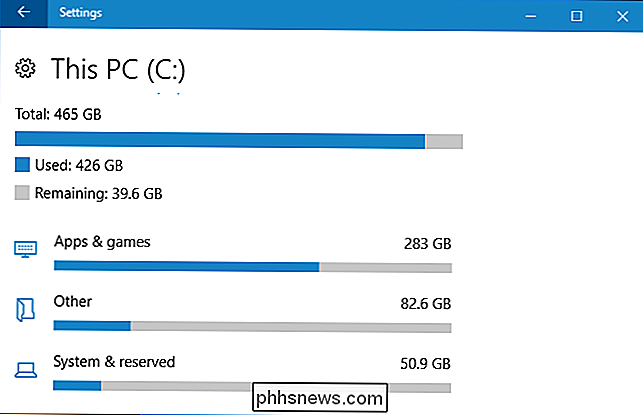
SUSIJUSIOS: Kaip naudoti "Windows 10" saugojimo nustatymus, norint išlaisvinti kietąjį diską
"Windows 10" turi saugojimo įrankį, kuris kai kuriais atvejais gali jums padėti. Tai nėra klasikinis disko vietos analizatorius, kaip antai aukščiau išvardyti įrankiai, tačiau jis turi tam tikrų panašių funkcijų.
Norėdami jį pasiekti, eikite į "Settings"> "System"> "Storage" ir spustelėkite diską. Pamatysite dalykų, užimančių vietą diske, nuo programų ir žaidimų iki sistemos failų, vaizdo įrašų, nuotraukų ir muzikos, sąrašą. Spustelėkite kategoriją, o "Windows" rekomenduos dalykus, kuriuos galite pašalinti. Pavyzdžiui, pamatysite įdiegtų programų sąrašą, kurį galite rūšiuoti pagal jų užimamą vietą.
Nors šis įrankis nėra toks galingas, kaip anksčiau paminėtas. tai gali būti naudinga greitai suprasti disko naudojimą ir atlaisvinti vietos žiupsnelis. Taip pat yra didelė tikimybė, kad būsimos "Windows 10" atnaujinimai taps dar stipresni.

Kaip apšviesti "PlayStation DualShock 4" valdiklio žibintus
"DualShock 4" šviesos juosta yra tvarkingas dalykas. Jis dirba su daugeliu žaidimų, kad imituotų tai, kas vyksta ekrane - "The Last of Us", pavyzdžiui, jis pakeis spalvas, nes jūsų sveikata blogėja ir raudona mirksi. Tai mažai dalykas, bet tai kietas. Neigiama pusiausvyra yra ta, kad tai taip pat yra akumuliatoriaus variklis, dėl kurio valdiklis miršta daug greičiau nei daugelis iš mūsų norėtų.

Kaip tvarkyti programų teises "Android"
Android leidimai buvo netvarka, tačiau šiuolaikinės "Android" versijos labai supaprastino jas. Dabar "Android" turi "iOS" tipo leidimo sistemą, kurioje programoms suteikiama prieiga prie tam tikrų funkcijų, aparatinės įrangos ar duomenų, jei jų reikia. Jūs taip pat galite rankiniu būdu atšaukti leidimus iš bet kurių programų, sukurtų senosioms "Android" versijoms.



